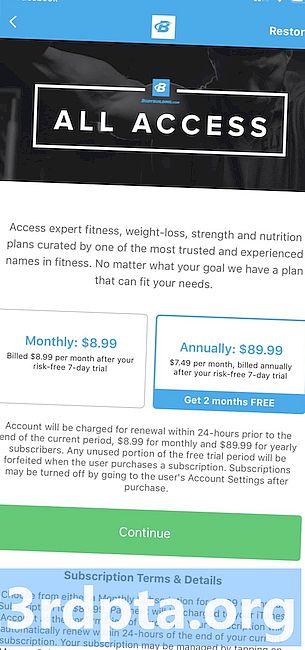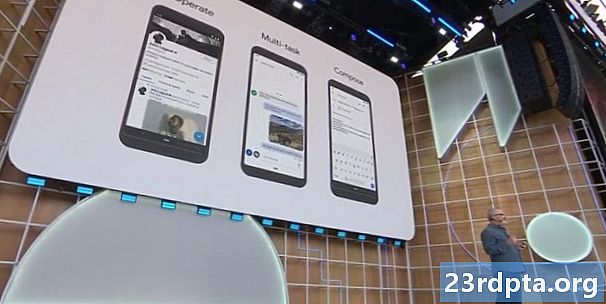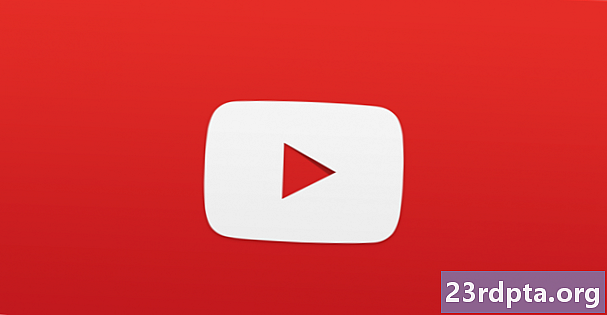
Obsah
- Je to hore - potrebujem pomoc
- YouTube nefunguje - opravy pre zariadenia s Androidom
- Oprava číslo 1: Reštartujte zariadenie
- Oprava číslo 2: Skontrolujte pripojenie k internetu
- Oprava číslo 3: Aktualizácia operačného systému
- Oprava číslo 4: Vymažte vyrovnávaciu pamäť a údaje aplikácie
- Oprava číslo 5: Skontrolujte nastavenie dátumu a času
- Oprava číslo 6: Aktualizujte aplikáciu YouTube
- YouTube nefunguje - Opravy pre PC (prehliadač Chrome)
- Oprava číslo 1: Aktualizujte prehliadač Chrome
- Oprava číslo 2: Skontrolujte pripojenie k internetu
- Oprava číslo 3: Zapnite JavaScript
- Oprava číslo 4: Skontrolujte rozšírenia
- Oprava číslo 5: Vymažte vyrovnávaciu pamäť a súbory cookie

YouTube je najväčšia online video platforma na svete, s mesačne prihlásenými viac ako 1,5 miliardami návštevníkov. Každú minútu sa nahrá približne 400 hodín obsahu a denne sa sleduje viac ako miliarda videí. Čo teda robíte, keď zistíte, že YouTube nefunguje?
Spoločnosť Google odvádza skvelú prácu pri udržiavaní prevádzkyschopnosti služby YouTube, ale občas došlo k výpadkom služby. Informačný panel stavu aplikácií spoločnosti Google bohužiaľ nezahŕňa službu YouTube, preto môže byť ťažké určiť, či ste práve vy. Zvyčajne odporúčame ísť rovno do úst koňa - aspoň na Twitteri. Oficiálny účet Twitter pre @TeamYouTube bude vo všeobecnosti informovať o problémoch, ktoré sa vyskytujú.
V opačnom prípade bude vždy k dispozícii náš obľúbený pohotovostný režim: downforeveryoneorjustme.com/youtube.com. Bude sa to zobrazovať iba v prípade, ak je aktuálna webová stránka vypnutá. Ak je teda webový server aktívny, ale videá sa nebudú prehrávať, z tohto webu získate zmiešané výsledky.
Je to hore - potrebujem pomoc
Za predpokladu, že je všetko funkčné, existuje niekoľko bežných problémov, ktoré môžu prerušiť vaše služby. Najčastejší problém? Videá sa nebudú prehrávať. Z pochopiteľných dôvodov to môže byť skutočná bolesť, najmä pre tých, ktorí pravidelne používajú službu YouTube.
Čítať ďalej: Ako vypnúť automatické prehrávanie videí YouTube
Ak máte problémy s prístupom na YouTube a pozeraním videí, čítajte ďalej. Nižšie nájdete niekoľko opráv zariadení Android a počítačov (prehliadač Chrome), ktoré sa týkajú najbežnejších problémov, s ktorými sa môžete stretnúť v službe YouTube.
YouTube nefunguje - opravy pre zariadenia s Androidom
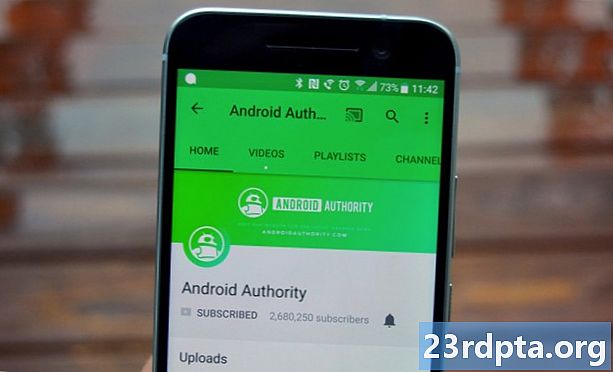
Oprava číslo 1: Reštartujte zariadenie
Mnoho problémov týkajúcich sa smartfónov bolo vyriešených reštartovaním zariadenia. Týmto sa okrem iného uzatvárajú aplikácie bežiace na pozadí, ktoré môžu spôsobovať problémy, ktoré máte.
Je to ľahká a rýchla oprava, ktorá trvá iba asi minútu. Ak zistíte, že služba YouTube nefunguje, jednoducho stlačte a podržte tlačidlo napájania na zariadení a klepnite na možnosť reštartovania, ktorá sa zobrazí na obrazovke. Po zapnutí smartfónu otvorte aplikáciu YouTube a skontrolujte, či sa problém vyriešil.
Pokyny krok za krokom:
Krok 1: Na zariadení stlačte a podržte tlačidlo napájania.
Krok 2: Klepnite na možnosť reštartu, ktorá sa zobrazí na obrazovke.
Krok 3: Skúste prehrať video YouTube po zapnutí zariadenia.
Oprava číslo 2: Skontrolujte pripojenie k internetu

Dôvod, prečo sa videá na YouTube neprehrávajú, môže byť v dôsledku problémov s pripojením. Ak vidíte, že služba YouTube nefunguje, v prvom rade by ste mali skontrolovať, či ste pripojení k internetu alebo nie, otvorením ponuky nastavení - Wi-Fi alebo celulárna sieť.
Ak nie, práve ste našli problém. Ak ste však pripojení, skúste na serveri Google vyhľadať niečo, aby ste zistili, či skutočne nemáte prístup na internet. V niektorých prípadoch môžete byť pripojení k sieti Wi-Fi, ale stále nemáte prístup k internetu z rôznych dôvodov - problémy so smerovačom, práca na sieti…
V prípade, že môžete vyhľadávať na stránkach Google a vykonávať iné úlohy súvisiace s internetom okrem návštevy služby YouTube, za pripojenie sa nedá vina.
Pokyny krok za krokom:
Krok 1: Otvorte ponuku nastavení svojho zariadenia.
Krok 2: Pripojte sa k sieti Wi-Fi alebo k sieti vášho operátora - ak ešte nemáte.
Krok 3: Otvorte aplikáciu YouTube a skúste prehrať video.
Oprava číslo 3: Aktualizácia operačného systému
Existuje šanca, aj keď malá, že ak zistíte, že YouTube nefunguje, mohlo by to byť spôsobené starou verziou systému Android. V zariadení otvorte ponuku nastavení, vyberte položku „Aktualizácie systému“ a aktualizáciu stiahnite, ak je k dispozícii. Nezabudnite, že v závislosti od vášho zariadenia sa „Aktualizácie systému“ môžu nachádzať pod položkou „Informácie o telefóne“ v ponuke nastavení.
Po stiahnutí aktualizácie klepnite na tlačidlo Inštalovať a nechajte zariadenie reštartovať. Potom stačí otvoriť YouTube a skontrolovať, či problém stále pretrváva.
Pokyny krok za krokom:
Krok 1: Otvorte ponuku nastavení svojho zariadenia.
Krok 2: Vyhľadajte a klepnite na „Aktualizácie systému“ - možno sa nachádzajú v priečinku „Informácie o telefóne“.
Krok 3: Stiahnite si a nainštalujte aktualizáciu, ak je k dispozícii.
Oprava číslo 4: Vymažte vyrovnávaciu pamäť a údaje aplikácie

Ďalšou opravou v tomto zozname je vymazanie vyrovnávacej pamäte a údajov služby YouTube. Prvý z nich vymaže dočasné údaje, zatiaľ čo druhý sa zbaví všetkých údajov aplikácie vrátane rôznych nastavení.
Otvorte na svojom zariadení ponuku nastavení, klepnite na „Aplikácie“ a vyberte YouTube. Ďalším krokom je výber „Ukladací priestor“, ktorý zobrazí dve možnosti: Vymazať údaje a Vymazať vyrovnávaciu pamäť. Najskôr vymažte vyrovnávaciu pamäť a skontrolujte, či služba YouTube teraz funguje tak, ako má. Ak to tak nie je, vráťte sa späť a vymažte údaje, aby ste zistili, či sa tým problém nevyrieši.
čítať: Čo je to vyrovnávacia pamäť - vysvetľuje Gary
Pokyny krok za krokom:
Krok 1: Otvorte ponuku nastavení svojho zariadenia.
Krok 2: Klepnite na „Aplikácie“ a vyberte YouTube.
Krok 3: Vyberte možnosť „Ukladací priestor“ a klepnite na „Vymazať údaje / Vymazať vyrovnávaciu pamäť“.
Oprava číslo 5: Skontrolujte nastavenie dátumu a času
Aj keď to znie čudne, nastavenie dátumu a času môže byť príčinou problémov súvisiacich s YouTube. Servery spoločnosti Google môžu mať problémy so synchronizáciou s nimi, ak ich nenastavíte správne.
Ak to chcete opraviť, choďte do nastavení zariadenia, klepnite na „Dátum a čas“ a uistite sa, že je zapnutá možnosť „Automatický dátum a čas“. Ak sa tým problém nevyrieši, prejdite na ďalšie riešenie v tomto zozname.
Pokyny krok za krokom:
Krok 1: Otvorte ponuku nastavení svojho zariadenia.
Krok 2: Klepnite na „Dátum a čas“.
Krok 3: Zapnite možnosť „Automatický dátum a čas“.
Oprava číslo 6: Aktualizujte aplikáciu YouTube
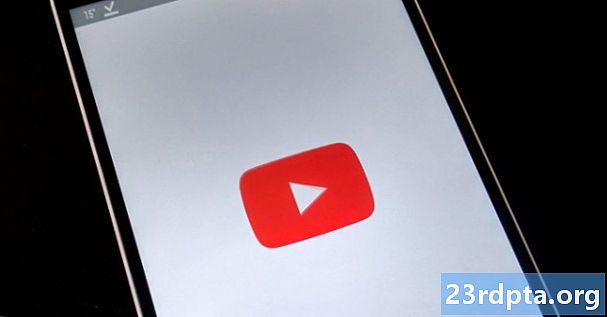
Posledné, čo môžete skúsiť, ak uvidíte, že YouTube nefunguje, je aktualizácia aplikácie YouTube na vašom zariadení. Ak chcete skontrolovať, či je k dispozícii aktualizácia, otvorte aplikáciu Obchod Google Play, v ponuke vyberte možnosť „Moje aplikácie a hry“ a skontrolujte, či je služba YouTube v zozname „Aktualizácie“.
Ak je, jednoducho klepnite na tlačidlo „Aktualizovať“ a počkajte asi minútu, kým sa proces dokončí. Po dokončení spustite aplikáciu YouTube a skontrolujte, či je všetko v poriadku.
Pokyny krok za krokom:
Krok 1: Otvorte aplikáciu Obchod Google Play.
Krok 2: Klepnite na „Moje aplikácie a hry“.
Krok 3: Ak je k dispozícii aktualizácia, klepnite na tlačidlo Aktualizovať vedľa aplikácie YouTube.
YouTube nefunguje - Opravy pre PC (prehliadač Chrome)
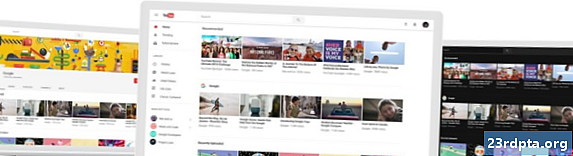
Oprava číslo 1: Aktualizujte prehliadač Chrome
Ak v prehliadači Chrome nemôžete pozerať videá YouTube, skúste aktualizovať prehliadač. Je to ľahká úloha, pretože stačí kliknúť na ikonu (tri zvislé bodky) v pravom hornom rohu, vyberte možnosť „Pomocník“ a vyberte možnosť „O prehliadači Google Chrome“. Otvorí sa špecializovaná stránka a ak je k dispozícii aktualizácia, stačí kliknúť na tlačidlo „Inštalovať“ a postupujte podľa pokynov.
Pokyny krok za krokom:
Krok 1: Kliknite na ikonu (tri zvislé bodky) v pravom hornom rohu prehliadača.
Krok 2: Vyberte „Pomoc“ a vyberte „O prehliadači Google Chrome“.
Krok 3: Kliknite na „Inštalovať“ a postupujte podľa pokynov, ak je k dispozícii aktualizácia.
Oprava číslo 2: Skontrolujte pripojenie k internetu
Rovnako ako v prípade verzie Android opísanej vyššie môže byť hlavným problémom problému vaše internetové pripojenie. Skúste vykonať vyhľadávanie Google alebo navštívte náhodný web a zistite, či sa načíta. Ak sa tak nestane, pozrite si nastavenia pripojenia a uistite sa, že sa všetko rezervuje. Môžete tiež resetovať smerovač alebo zavolať poskytovateľovi internetových služieb, ak to nepomôže. Ak je však spojenie nadviazané, pokračuje sa v hľadaní správnej opravy.
Pokyny krok za krokom:
Krok 1: Navštívte náhodnú webovú stránku a skontrolujte, či ste pripojení na internet.
Krok 2: Ak ešte nie ste, pripojte sa na internet.
Krok 3: Ak máte problémy, resetujte smerovač.
Oprava číslo 3: Zapnite JavaScript

Ak chcete sledovať videá YouTube, musíte mať povolený JavaScript. Ak chcete skontrolovať, či je zapnutá, prejdite do nastavení prehliadača Chrome, v dolnej časti kliknite na položku Spresnenie a potom v časti Ochrana osobných údajov a zabezpečenie vyberte možnosť Nastavenia webu. Potom stačí kliknúť na možnosť „JavaScript“ a povoliť „Povolené (odporúčané)“.
Po dokončení prejdite späť na video YouTube, ktoré chcete pozerať, a stránku obnovte, aby ste zistili, či ste problém vyriešili.
Pokyny krok za krokom:
Krok 1: Kliknite na ikonu (tri zvislé bodky) v pravom hornom rohu prehliadača a vyberte položku „Nastavenia“.
Krok 2: V dolnej časti kliknite na položku „Spresniť“ a v časti „Ochrana osobných údajov a zabezpečenie“ vyberte položku „Nastavenia webu“.
Krok 3: Kliknite na možnosť „JavaScript“ a povoľte „Povolené (odporúčané)“.
Oprava číslo 4: Skontrolujte rozšírenia
K dispozícii je niekoľko užitočných rozšírení prehliadača Chrome, ale niektoré z nich môžu spôsobiť viac škody ako úžitku. Ak chcete zistiť, či jeden z nich má za vinu problémy súvisiace s YouTube, skúste video prehrať v režime inkognito.
Rozšírenia nefungujú v režime inkognito. Ak ste teda schopní sledovať video, zistite, ktoré ste nainštalovali v rovnakom čase, keď sa problém začal, a vymažte ho. Môžete to urobiť kliknutím na ikonu (tri zvislé bodky) v pravom hornom rohu, výberom položky „Ďalšie nástroje“ a kliknutím na položku Rozšírenia. Zobrazí sa stránka, kde môžete zakázať alebo odinštalovať všetky rozšírenia, ktoré používate.
Pokyny krok za krokom:
Krok 1: Kliknite na ikonu (tri zvislé bodky) v pravom hornom rohu prehliadača.
Krok 2: Kliknite na „Viac nástrojov“ a potom na „Rozšírenia“.
Krok 3: Zakážte alebo odstráňte rozšírenia a zistite, či sa tým problém vyrieši.
Oprava číslo 5: Vymažte vyrovnávaciu pamäť a súbory cookie

Ak môžete videá YouTube pozerať v režime inkognito, ale nemôžete ich donútiť, aby fungovali v bežnej verzii prehliadača Chrome, napriek tomu, že ste zakázali všetky rozšírenia, je cestou vymazanie vyrovnávacej pamäte a súborov cookie.
Kliknite na ikonu (tri zvislé bodky) v pravom hornom rohu prehliadača, vyberte „Ďalšie nástroje“ a potom vyberte „Vymazať údaje prehliadania“. Z rozbaľovacej ponuky vyberte možnosť „Celý čas“ a vymažte údaje kliknutím na príslušné tlačidlo.
Pokyny krok za krokom:
Krok 1: Kliknite na ikonu (tri zvislé bodky) v pravom hornom rohu prehliadača.
Krok 2: Kliknite na „Viac nástrojov“ a potom na „Vymazať údaje prehliadania“.
Krok 3: Vyberte možnosť „Vždy“ a kliknite na „Vymazať údaje prehliadania“.
Takže YouTube pre vás nefunguje? Dúfame, že tieto riešenia vyriešia vaše problémy súvisiace s YouTube na zariadení Android alebo PC. Možno ich bude k dispozícii viac, ale tie, na ktoré sa tento príspevok vzťahuje, sú najbežnejšie.
Ktorý z vás pracoval pre vás?
súvisiace:
- Ako sťahovať hudbu z YouTube
- Ako sťahovať videá YouTube
- Režim temnej témy YouTube - Tu je uvedený postup, ako ho zapnúť a vypnúť